Numbers

在 iCloud 版 Numbers 中加入和排列樞紐分析表資料
你可以選擇要顯示於樞紐分析表中的資料,方法為將欄位(來源表格的資料欄)加入至「整理」![]() 側邊欄「樞紐分析選項」標籤頁的「直欄」、「橫列」與「數值」區域。根據預設,數值欄位會加到「數值」,而非數值欄位則會加到「直欄」或「橫列」。你也可以移動區域內及區域間的欄位,以更改資料在樞紐分析表中的整理方式。
側邊欄「樞紐分析選項」標籤頁的「直欄」、「橫列」與「數值」區域。根據預設,數值欄位會加到「數值」,而非數值欄位則會加到「直欄」或「橫列」。你也可以移動區域內及區域間的欄位,以更改資料在樞紐分析表中的整理方式。
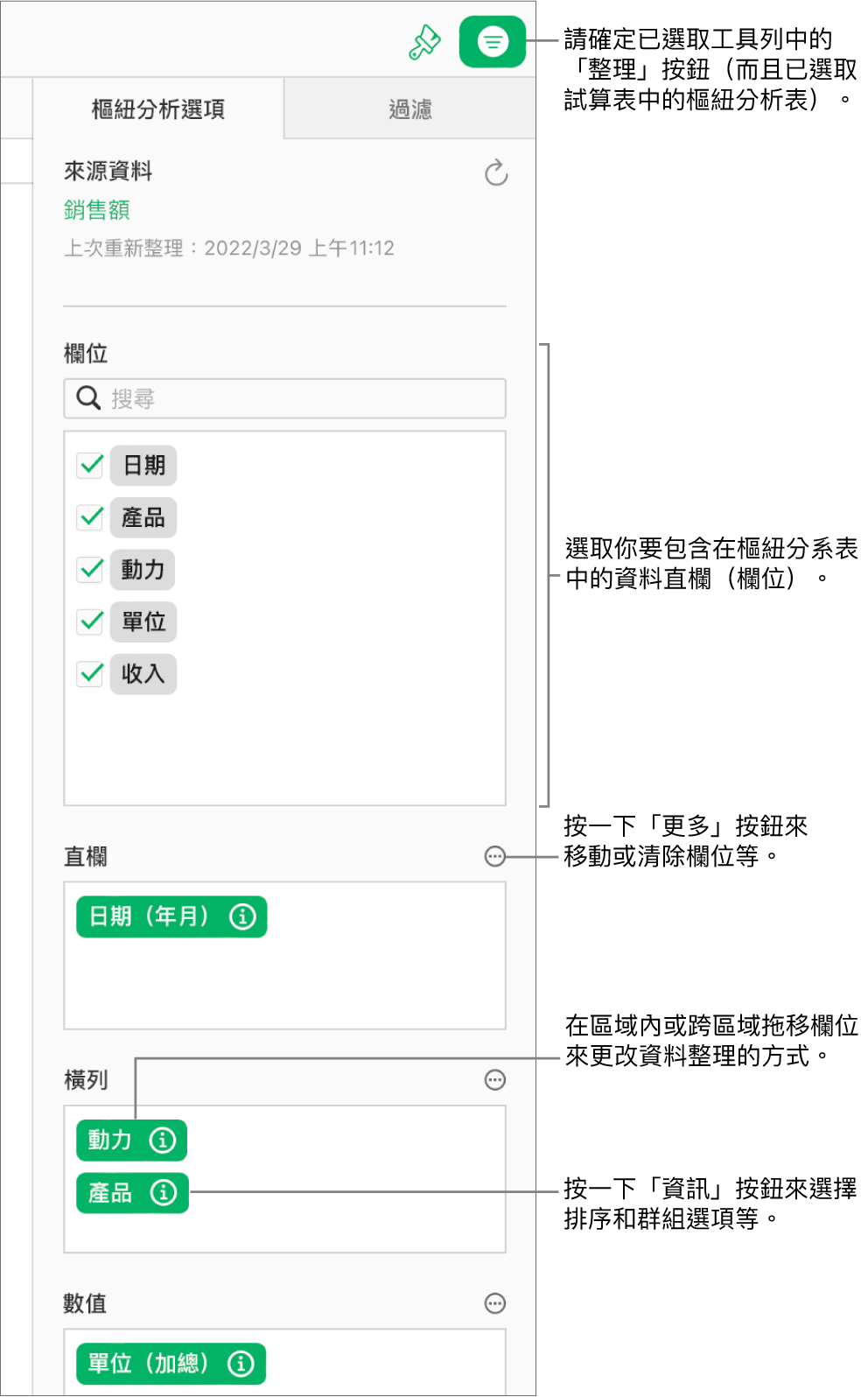
加入欄位至樞紐分析表
重新排列和移動欄位
移除欄位
依偏好加入和排序欄位後,你可更改樞紐分析表資料的排序、分組等方式。